So löschen Sie einen Wiederherstellungspunkt in Windows 11
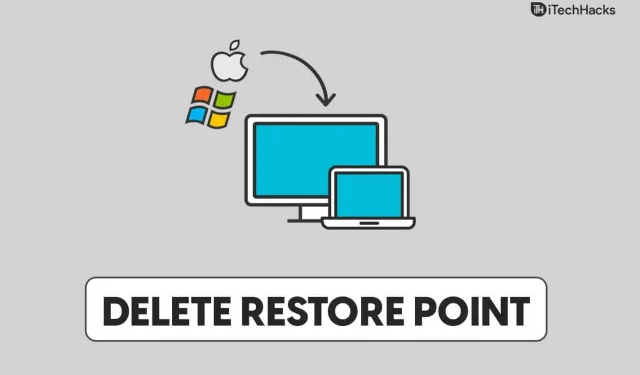
Die Systemwiederherstellung ist eine Windows-Funktion, mit der Benutzer einen Wiederherstellungspunkt erstellen können, von dem aus sie das System in einen früheren Zustand zurückversetzen können. Dies kann nützlich sein, wenn Sie Probleme mit Windows haben und diese nicht beheben können. Sie können Ihr System in den Zustand zurückversetzen, in dem es war, als Sie den Wiederherstellungspunkt erstellt haben, sofern Sie einen erstellt haben. Obwohl sich dies als nützliche Funktion zur Lösung von Problemen mit Windows 11 erweisen könnte, sollten Sie sich darüber im Klaren sein, dass es eine erhebliche Menge an Speicher verbraucht.
Nach einer Weile müssen Sie möglicherweise den Wiederherstellungspunkt löschen, wenn Sie ihn nicht mehr benötigen. Das Löschen eines Wiederherstellungspunkts in Windows 11 ist einfach und jederzeit möglich. Dieser Artikel zeigt Ihnen, wie Sie einen Wiederherstellungspunkt in Windows 11 löschen, wenn Sie nach einer Möglichkeit dafür gesucht haben.
Inhalt:
So löschen Sie einen Wiederherstellungspunkt in Windows 11
Wir werden in diesem Artikel darüber sprechen, wie man einen Wiederherstellungspunkt in Windows 11 löscht.
Löschen eines Wiederherstellungspunkts in Windows 11
Sie können einen Wiederherstellungspunkt in Windows 11 aus Ihren PC-Einstellungen löschen. Um einen Wiederherstellungspunkt in Windows 11 zu löschen, gehen Sie folgendermaßen vor:
- Öffnen Sie zunächst die Einstellungen-App auf Ihrem PC. Sie können dies tun, indem Sie die Tastenkombination Windows + I drücken . Sie können im Suchmenü nach der App „Einstellungen“ suchen und dann auf das entsprechende Suchergebnis klicken, um die App „Einstellungen“ zu öffnen .
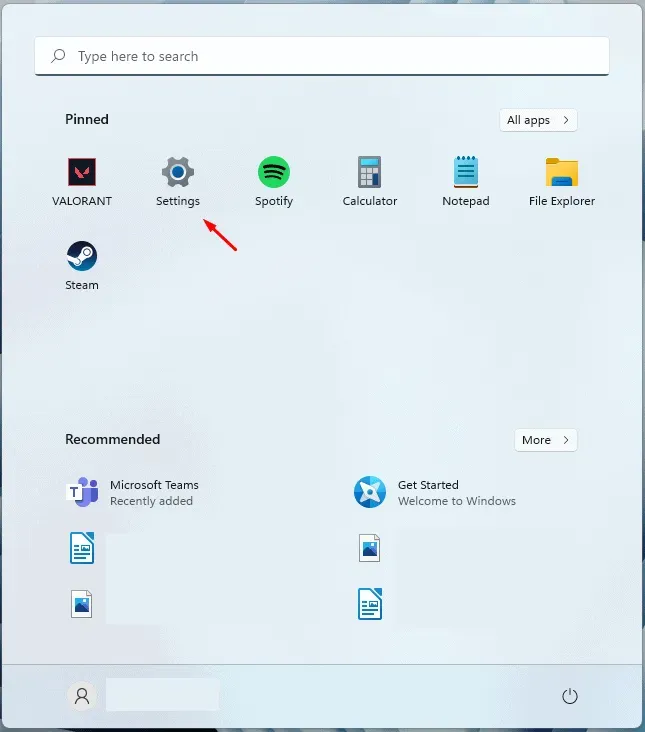
- Standardmäßig befinden Sie sich im Abschnitt „System“ der App „Einstellungen“ . Wenn Sie noch nicht dort sind, klicken Sie in der linken Seitenleiste auf den Abschnitt „System“ .
- Klicken Sie rechts im Abschnitt „System“ der App „Einstellungen“ auf „Info“ . Sie finden diese Option unten im Fenster.
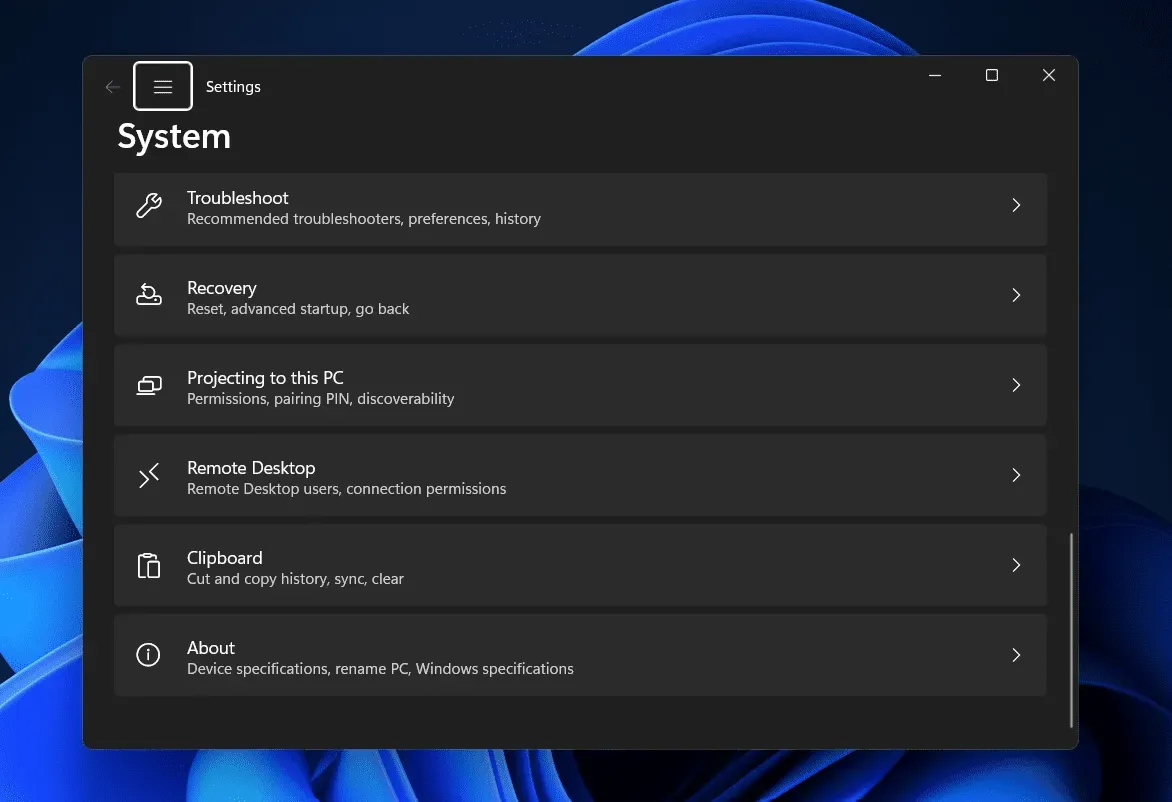
- Klicken Sie im nächsten Bildschirm auf die Option „Systemschutz “.
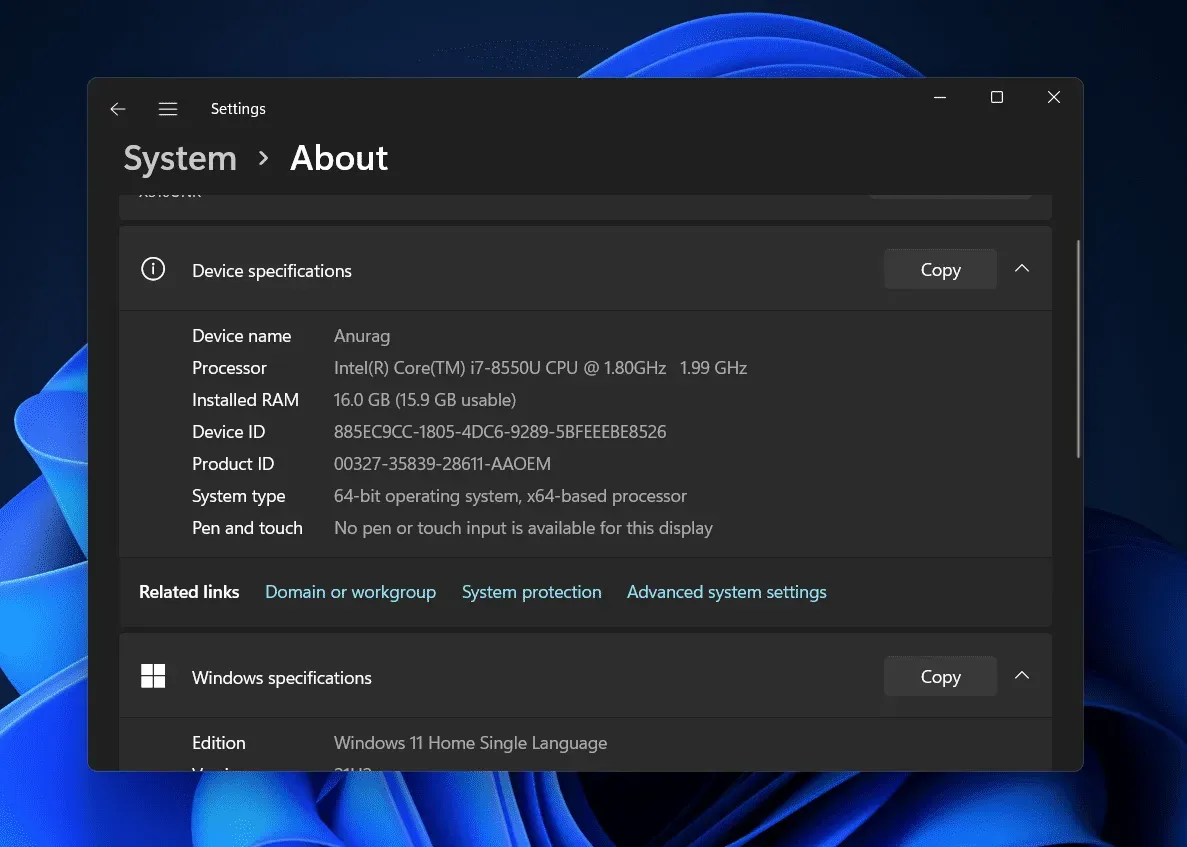
- Sie gelangen nun zur Registerkarte „Systemschutz“ in den Systemeigenschaften. Klicken Sie hier auf die Schaltfläche Konfigurieren , um den Vorgang fortzusetzen.
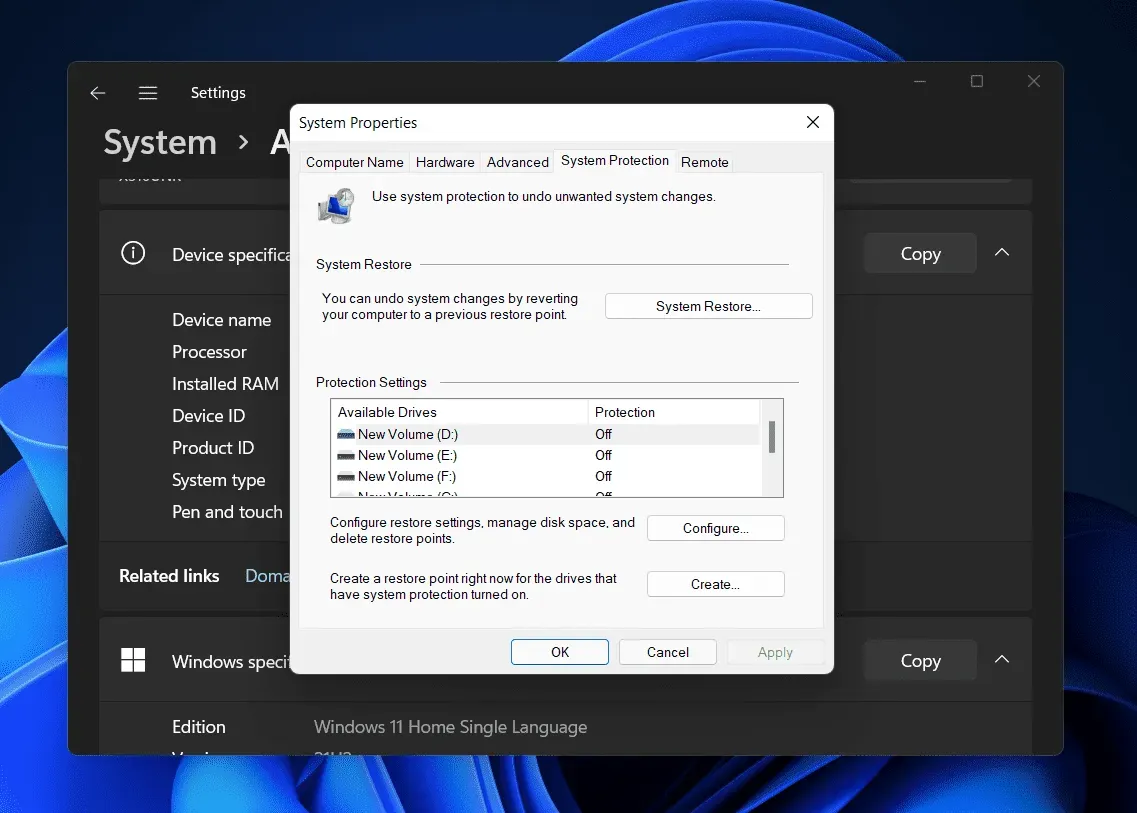
- Klicken Sie hier auf die Schaltfläche „Löschen“ neben „ Alle Wiederherstellungspunkte für dieses Laufwerk löschen“.
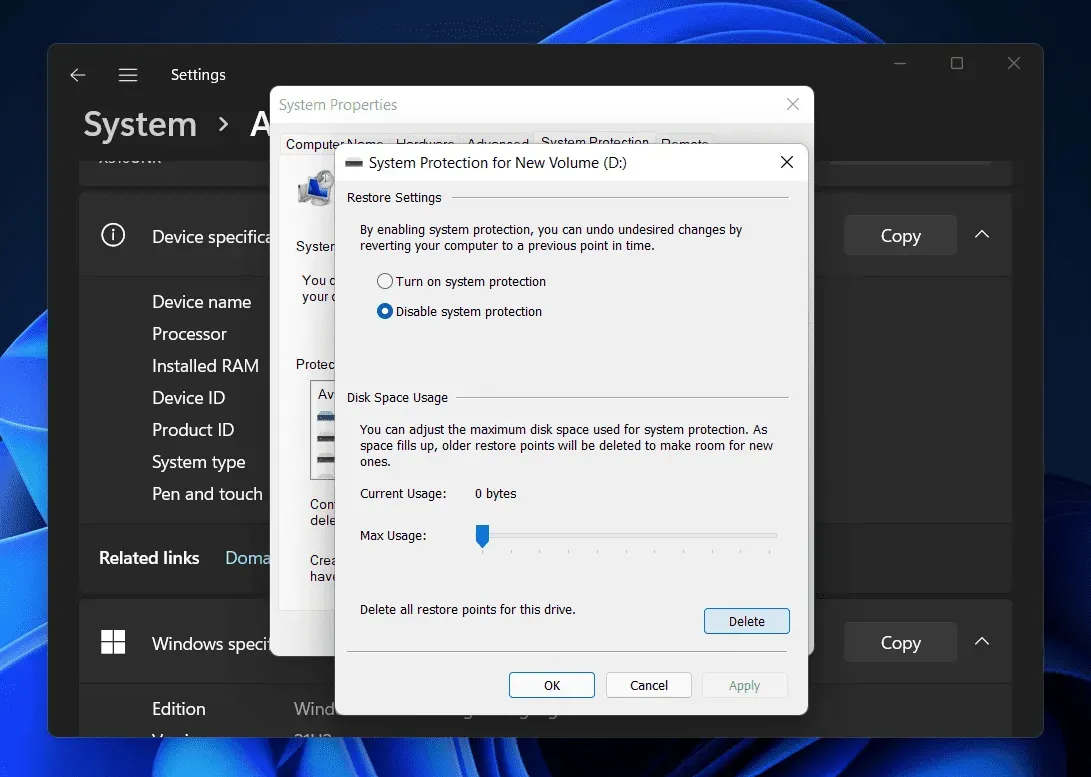
- Sie werden aufgefordert, das Löschen des Wiederherstellungspunkts zu bestätigen. Danach erhalten Sie eine Meldung, dass die Wiederherstellungspunkte erfolgreich gelöscht wurden.
Dadurch wird der Wiederherstellungspunkt in Windows 11 gelöscht. Wenn Sie den Wiederherstellungspunkt in Windows 11 jedoch nicht löschen, aber den von ihm beanspruchten Speicherplatz reduzieren möchten, können Sie den Schieberegler neben „Maximale Nutzung“ verschieben. Bewegen Sie den Schieberegler nach links, um den Platzbedarf zu verringern.
Abschluss
Wenn Sie einen Wiederherstellungspunkt in Windows 11 löschen möchten, können Sie die Schritte in diesem Artikel befolgen. Wir haben den vollständigen Schritt-für-Schritt-Prozess besprochen, der Ihnen beim Löschen des Wiederherstellungspunkts in Windows 11 helfen soll. Wenn Sie die oben genannten Schritte befolgen, können Sie den Wiederherstellungspunkt in Windows 11 ganz einfach löschen.
FAQ
Muss ich Wiederherstellungspunkte löschen?
Wiederherstellungspunkte beanspruchen viel Speicherplatz in Ihrem Speicher und manchmal müssen Sie sie möglicherweise löschen. Wenn Wiederherstellungspunkte viel Speicher verbrauchen, können Sie sie löschen.
Kann ich alte Windows-Wiederherstellungspunkte löschen?
Ja, Sie können alte Windows-Wiederherstellungspunkte in Windows 11 löschen. Wenn Sie alte Windows-Wiederherstellungspunkte löschen möchten, haben Sie die Möglichkeit, dies zu tun.
Wie lösche ich Wiederherstellungspunkte in Windows 11?
Sie können Wiederherstellungspunkte in Windows 11 über die Einstellungs-App löschen. Wir haben den gesamten Prozess des Löschens von Wiederherstellungspunkten in Windows 11 im obigen Artikel besprochen. Sie können den Schritten in diesem Artikel folgen, um Wiederherstellungspunkte in Windows 11 zu löschen.



Schreibe einen Kommentar